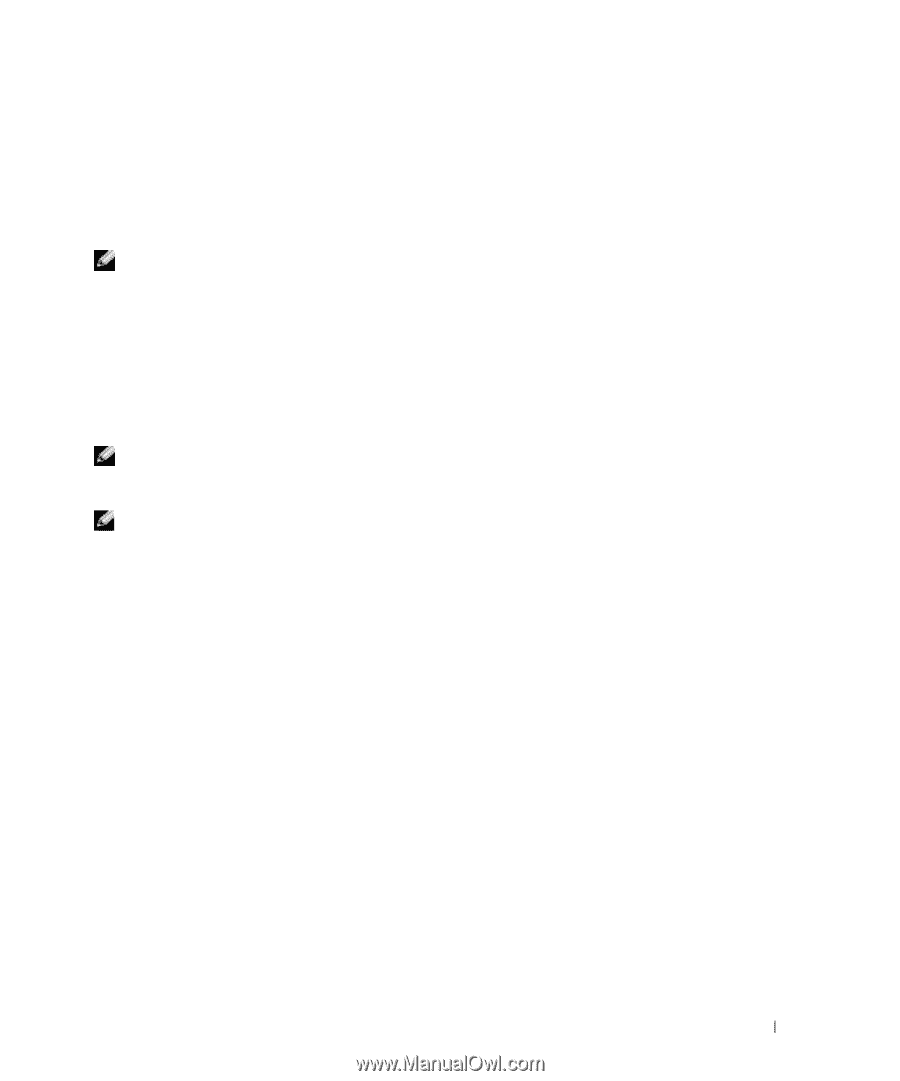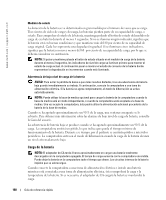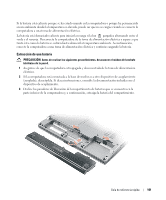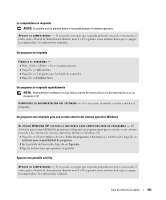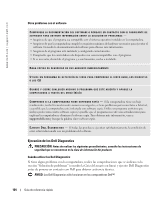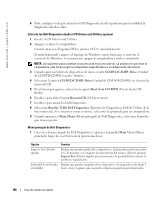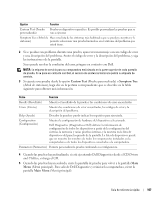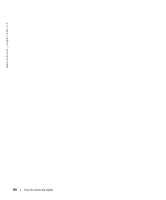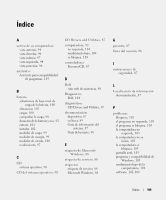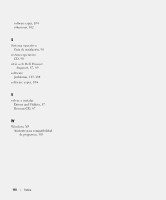Dell Latitude D410 Quick Reference Guide - Page 105
Drivers and Utilities, Resource CD, Diagnostics
 |
View all Dell Latitude D410 manuals
Add to My Manuals
Save this manual to your list of manuals |
Page 105 highlights
UBICACIÓN DE ARCHIVOS: J:\DL\DL044399\DTP\D5173sb0.fm Inicie Dell Diagnostics desde la unidad de disco duro o desde el CD opcional Drivers and Utilities (Controladores y utilidades), también conocido como Resource CD (CD de recursos). Inicio de los Dell Diagnostics desde la unidad de disco duro Los Dell Diagnostics están situados en una partición oculta para la utilidad de diagnóstico de la unidad de disco duro. NOTA: Si la computadora no muestra ninguna imagen en la pantalla, póngase en contacto con Dell. 1 Apague la computadora. 2 Si la computadora está conectada (acoplada) a un dispositivo de acoplamiento, desacóplela. Si desea instrucciones, consulte la documentación incluida con el dispositivo de acoplamiento. 3 Conecte la computadora a una toma de alimentación eléctrica. 4 Encienda la computadora. Cuando aparezca el logotipo de DELL™, oprima inmediatamente. NOTA: Si no aparece nada en la pantalla, mantenga pulsado el botón de silencio y pulse el botón de encendido de la computadora para comenzar los Dell Diagnostics. La computadora ejecutará automáticamente la evaluación del sistema previa al inicio. NOTA: Si recibe un mensaje que indica que no se ha encontrado ninguna partición para la utilidad de diagnóstico, ejecute los Dell Diagnostics desde el CD Drivers and Utilities (Controladores y utilidades) opcional. Si espera demasiado y aparece el logotipo del sistema operativo, siga esperando hasta que aparezca el escritorio de Microsoft® Windows®. Después apague la computadora y vuelva a intentarlo. 5 Cuando aparezca la lista de dispositivos de inicio, resalte Diagnostics (Diagnósticos) y pulse . La computadora ejecutará la evaluación del sistema previa al inicio, una serie de pruebas iniciales de la tarjeta del sistema, el teclado, la unidad de disco duro y la pantalla. • Durante la evaluación, responda a las preguntas que puedan formularse. • Si se detecta un fallo, la computadora se detiene y emite pitidos. Para detener la evaluación y reiniciar la computadora, oprima ; para continuar con la siguiente prueba, oprima ; para volver a probar el componente que falló, oprima . • Si se detectaron fallos durante la evaluación del sistema previa al inicio, anote el código o códigos de error y póngase en contacto con Dell antes de continuar con los Dell Diagnostics. Si la evaluación del sistema previa al inicio se realiza correctamente, recibirá el mensaje Booting Dell Diagnostic Utility Partition. Press any key to continue (Iniciando la partición de la utilidad Dell Diagnostics. Pulse cualquier tecla para continuar). DELL CONFIDENTIAL - PRELIMINARY 12/8/04 - FOR PROOF ONLY Guía de referencia rápida 105